Manual del usuario del iPad
- Bienvenido
- Novedades de iOS 12
-
- Activar y desbloquear
- Aprender gestos básicos
- Aprender gestos para modelos con Face ID
- Explorar la pantalla de inicio y las apps
- Cambiar los ajustes
- Realizar una captura de pantalla
- Ajustar el volumen
- Cambiar o desactivar los sonidos
- Buscar contenido
- Utilizar y personalizar el centro de control
- Ver y organizar la visualización Hoy
- Acceder a funciones desde la pantalla bloqueada
- Viajar con el iPad
- Definir el tiempo de uso, permisos y límites
- Sincronizar el iPad con iTunes
- Cargar la batería y controlar el nivel de carga
- Conocer el significado de los iconos de estado
-
- Buscar a mis Amigos
- Buscar mi iPhone
-
- Escribir un correo electrónico
- Dirigir y enviar correo electrónico
- Ver un correo electrónico
- Guardar un borrador de correo electrónico
- Marcar y filtrar mensajes de correo electrónico
- Organizar el correo electrónico
- Buscar mensajes de correo electrónico
- Eliminar y recuperar mensajes de correo electrónico
- Trabajar con archivos adjuntos
- Imprimir mensajes de correo electrónico
- Medidas
-
- Visualizar fotos y vídeos
- Editar fotos y vídeos
- Organizar fotos en álbumes
- Buscar en Fotos
- Compartir fotos y vídeos
- Ver recuerdos
- Buscar personas en Fotos
- Explorar fotos por ubicación
- Utilizar “Fotos en iCloud”
- Compartir fotos con álbumes compartidos en iCloud
- Utilizar “En streaming”
- Importar fotos y vídeos
- Imprimir fotos
- Bolsa
- Consejos
-
- Compartir documentos desde las apps
- Compartir archivos desde iCloud Drive
- Compartir archivos mediante AirDrop
-
- Configurar “En familia”
- Compartir compras con los miembros de la familia
- Activar “Solicitar la compra”
- Ocultar las compras
- Compartir suscripciones
- Compartir fotos, un calendario y más con miembros de la familia
- Localizar el dispositivo perdido de un miembro de la familia
- Configurar “Tiempo de uso” para los miembros de la familia
-
- Accesorios incluidos con el iPad
- Conectar dispositivos Bluetooth
- Transmitir audio y vídeo en tiempo real a otros dispositivos
- Conectar a un televisor, proyector o monitor
- Controlar el audio en varios dispositivos
- Apple Pencil
- Usar Smart Keyboard y Smart Keyboard Folio
- Utilizar un teclado Magic Keyboard
- AirPrint
- Handoff
- Usar el portapapeles universal
- Hacer y recibir llamadas por Wi-Fi
- Instant Hotspot
- Compartir Internet
- Transferir archivos mediante iTunes
-
-
- Introducción a las funciones de accesibilidad
- Funciones rápidas de accesibilidad
-
-
- Activar VoiceOver y practicar gestos
- Cambiar los ajustes de VoiceOver
- Aprender gestos de VoiceOver
- Controlar el iPad con gestos de VoiceOver
- Controlar VoiceOver con el rotor
- Utilizar el teclado en pantalla
- Escribir con el dedo
- Controlar VoiceOver con el teclado Magic Keyboard
- Escribir en braille en la pantalla mediante VoiceOver
- Usar una pantalla braille
- Usar VoiceOver en apps
- “Leer selección”, “Leer pantalla” y “Pronunciar al escribir”
- Zoom
- Lupa
- Ajustes de visualización
- Face ID y atención
-
- Acceso guiado
-
- Información de seguridad importante
- Información de manejo importante
- Hacer zoom en una app para ocupar la pantalla
- Obtener información sobre el iPad
- Consultar o cambiar los ajustes de datos móviles
- Informarse sobre el software y el servicio del iPad
- Declaración de conformidad de la FCC
- Declaración de conformidad de ISED Canada
- Información sobre productos láser de Clase 1
- Apple y el medio ambiente
- Información sobre residuos y reciclaje
- Declaración de conformidad con ENERGY STAR
- Copyright
Leer artículos en News en el iPad
Puedes leer y compartir los artículos en la app News ![]() en el iPad.
en el iPad.
Leer un artículo
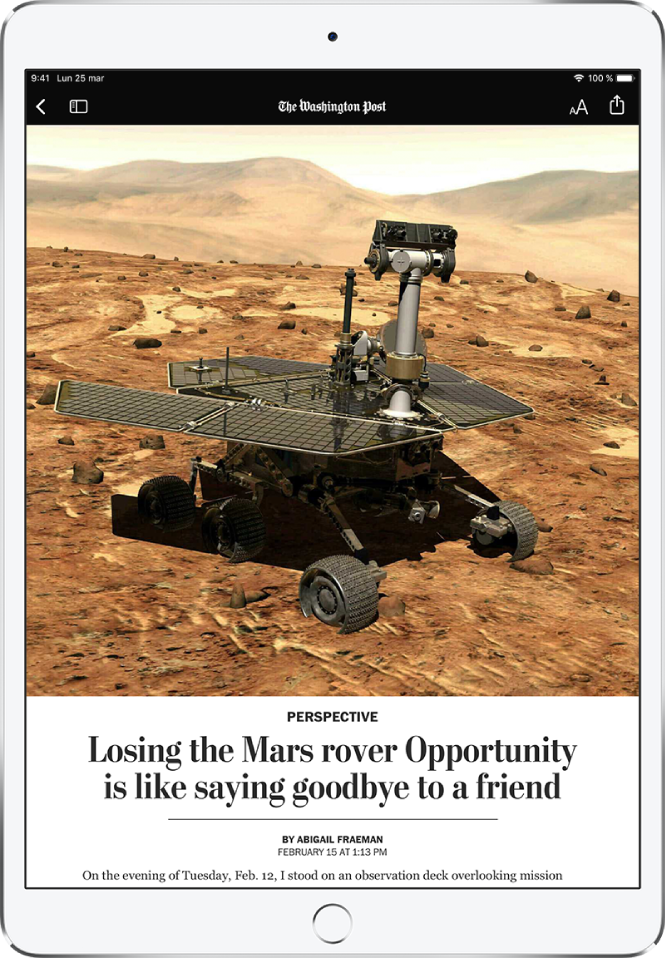
Pulsa un canal o tema en la barra lateral para explorar sus artículos y, a continuación, pulsa un artículo para leerlo. Con un artículo en pantalla, tienes estas opciones:
Leer el artículo siguiente: Pulsa la flecha de la esquina inferior derecha de la pantalla o desliza el dedo hacia la izquierda.
Leer el artículo anterior: Desliza un dedo hacia la derecha.
Indicar a News qué artículos te encantan y cuáles no te gustan: Mientras ves un artículo, pulsa
 y después pulsa “Love Story” o “Dislike Story”. Tu opinión se tiene en cuenta para futuras recomendaciones.
y después pulsa “Love Story” o “Dislike Story”. Tu opinión se tiene en cuenta para futuras recomendaciones.Cambiar el tamaño de la letra: Pulsa
 y después pulsa la letra pequeña o grande para cambiar el tamaño del texto en ese artículo y en el resto de artículos del canal. (No disponible para todos los canales).
y después pulsa la letra pequeña o grande para cambiar el tamaño del texto en ese artículo y en el resto de artículos del canal. (No disponible para todos los canales).Compartir un artículo: Pulsa
 y selecciona una opción para compartir, como Mensaje o Mail.
y selecciona una opción para compartir, como Mensaje o Mail.Informar de un problema: Si crees que un artículo que estás viendo está mal etiquetado, es inapropiado u ofensivo o no se muestra correctamente, pulsa
 y después pulsa “Report a Concern”.
y después pulsa “Report a Concern”.
En las ediciones de Apple News+ en formato PDF, no están disponibles las opciones “Love Story”, “Dislike Story”, “Save Story” y “Report a Concern”. Actualmente, News está disponible en Australia, Canadá, EE. UU. y Reino Unido. Apple News+ está disponible en EE. UU. y Canadá. Consulta Explorar y leer artículos y ediciones de Apple News+ en el iPad.
Los artículos en Internet que se proporcionan a través de un canal RSS se muestran a modo de previsualización. Para ver un artículo RSS completo, desliza el dedo hacia arriba. Para que siempre se muestre el artículo completo, ve a Ajustes ![]() , pulsa News y desactiva “Show Story Previews”.
, pulsa News y desactiva “Show Story Previews”.